Slik fjerner du en gammel datamaskin fra en Windows-hjemmegruppe

Windows Hjemmegruppe er flott for å dele dokumenter, bilder og skrivere mellom datamaskiner på hjemmenettverket. Hvis du har satt den opp en stund, har du kanskje lagt merke til at spøkelsene i den gamle datamaskinen henger rundt i din hjemmegruppeliste. Her kan du forvise dem.
RELATED: Alt du trenger å vite om å bruke HomeGroups i Windows
Hvis du er på et hjemmenettverk og vil ha en enkel måte å dele filer og skrivere mellom datamaskiner uten å monke rundt Med Windows-nettverksinnstillinger er Homegroup en flott funksjon. Alt du trenger å gjøre er å opprette en hjemmegruppe på en datamaskin (Windows 7 eller senere), noter passordet det genererer, og deretter bli med den Hjemmegruppen på andre datamaskiner. Du får velge hvilke typer filer hver datamaskin deler under oppsettet, og det er det. Hvis du blir kvitt en gammel datamaskin, har Homegroup ingen måte å vite om datamaskinen ikke lenger er på nettverket eller bare utilgjengelig. Fjerner en datamaskin fra hjemmegruppen din er også veldig enkelt. Det er bare det, av en eller annen grunn, kan du ikke gjøre det gjennom kontrollpanelet på hjemmegruppen. Men vi har dekket deg.
Start med å åpne File Explorer på hvilken som helst datamaskin som er koblet til hjemmegruppen. I navigasjonsruten til venstre, rul ned og utvid deretter mappen Homegroup. Merk at hvis du er på en datamaskin som kjører Windows 8 eller senere, og du er logget på med en Microsoft-konto, ser du også en brukermappe under Hjemmegruppe-mappen som du må utvide. Hvis du er på en Windows 7-datamaskin, ser du bare Hjemmegruppemappen.
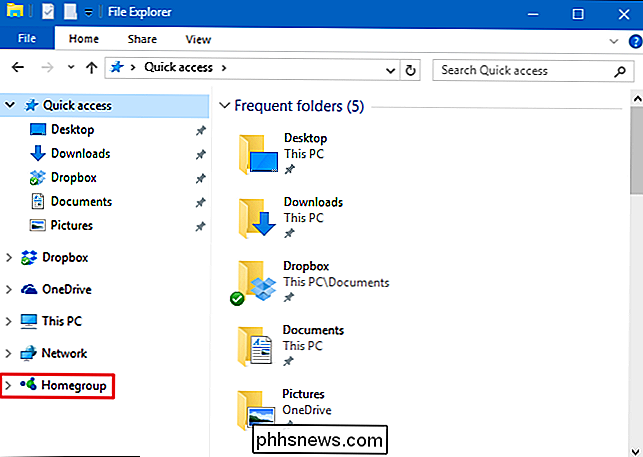
I den mappen vil du se en liste over PCene i Hjemmegruppen. PCer som ikke er tilgjengelige på nettverket, er dimmet. Her er en advarsel. Hvis en datamaskin sover, slås av eller bare kobles fra nettverket, vil den vise seg utilgjengelig. Pass på at du fjerner en datamaskin som du faktisk vil fjerne. Hvis du ikke er sikker, må du kontrollere at alle de nåværende datamaskinene dine er slått på, ikke sover, og er koblet til nettverket. Når det er sagt, hvis du ender opp med å fjerne feil datamaskin fra din hjemmegruppe, er det enkelt nok å legge det til igjen.
Klikk på navnet på en utilgjengelig PC.
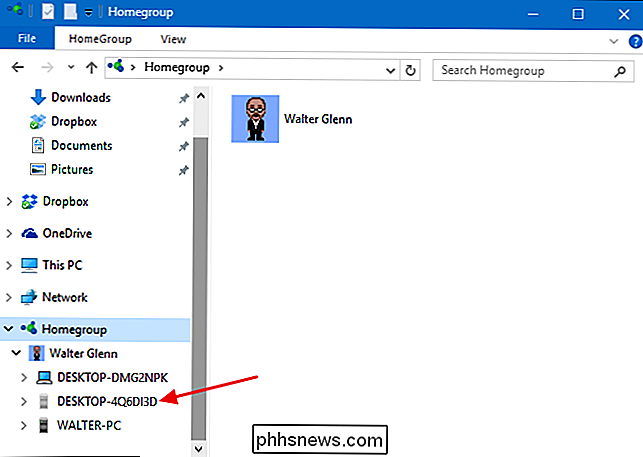
På høyre side klikker du på "Fjern
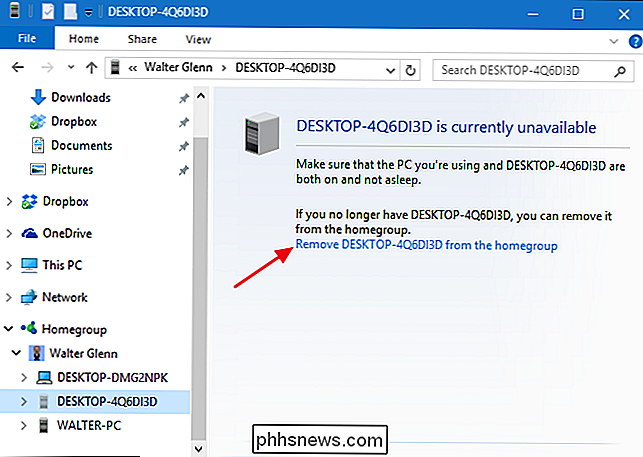
Og det er det. Datamaskinen vil ikke lenger bli oppført i hjemmegruppen. Hvorfor Microsoft ikke inkluderte muligheten til å fjerne en datamaskin i kontrollpanelet på hjemmegruppen, det er ingen fortelling. Men det er lett å få de gamle datamaskinene av listen din når du vet hvor du skal se.

Slik gjør du iPhone tryggere når du er låst
Låser din iPhone gjør en ganske god jobb med å holde folk vekk fra dine personlige opplysninger, men det er fortsatt noen ting som noen skruppelløse kan gjøre uten å skrive i passordet ditt. De kan: Se dagens visning med alle dine widgets. Se de siste varslene dine. Bruk kontrollsenteret. Bruk Siri til å ringe, ringe alarmer , søk på nettet og alt annet som ikke krever at du låser opp telefonen din.

Slik oppretter du en VPN-server på Windows-datamaskinen uten å installere noen programvare
Windows har den innebygde muligheten til å fungere som VPN-server ved hjelp av PPTP (Point-To-Point tunneling protocol) , selv om dette alternativet er noe skjult. Her finner du hvordan du finner det og konfigurerer VPN-serveren. RELATED: Hva er en VPN, og hvorfor trenger jeg en? Konfigurere en VPN-server kan være nyttig for å koble til hjemmenettverket ditt på veien, spille LAN-spill med noen, eller sikre nettlesingen din på en offentlig Wi-Fi-tilkobling - noen av de mange grunnene til at du kanskje vil bruke en VPN.



